Schnittstellen-Einstellungen (Systemeinstellungen)
In diesem Abschnitt werden die Einstellungen im Menü [Schnittst.-Einst.] unter [Systemeinstellungen] beschrieben.
Einführung in zwei Arten von Einstellungsbildschirmen (Standard und Klassisch)
Netzwerk/USB
In diesem Abschnitt werden die Einstellungen im Menü [Netzwerk/USB] unter [Schnittst.-Einst.] beschrieben.
Elemente | Beschreibung |
|---|---|
IPv4-Adre. d. Geräts | Legen Sie die IPv4-Adresse und die Subnetzmaske des Geräts fest. Die IPv4-Adresse des Geräts kann über eine Adresse spezifiziert oder automatisch vom DHCP-Server abgerufen werden.
|
IPv4-Gateway-Adresse | Legen Sie die IPv4-Adresse für den Router oder Hostcomputer fest, der als Gateway eingesetzt wird.
|
IPv6-Adre. d. Geräts | Zeigt die IPv6-Adresse des Geräts an.
|
IPv6-Gateway-Adresse | Zeigt die IPv6-Gateway-Adresse des Geräts an. |
Autokonfig. der unabhängigen IPv6-Adresse | Legen Sie fest, ob die Adresse automatisch mithilfe der Option „Autokonfig. der unabhängigen IPv6-Adresse“ festgelegt werden soll.
|
DHCPv6-Konfiguration | Legen Sie den DHCPv6-Modus oder die Adresse des DNS-Servers fest.
|
DNS-Konfiguration | Legen Sie die IPv4-Adresse des DNS-Servers fest. Die IPv4-Adresse des DNS-Servers kann über eine Adresse spezifiziert oder automatisch vom DHCP-Server abgerufen werden. Sie können die Verbindung zum DNS-Server überprüfen.
|
DDNS-Konfiguration | Legen Sie fest, ob Sie die Funktion Dynamisches DNS verwenden wollen.
|
IPsec | Legen Sie fest, ob die IPsec des Geräts verwendet werden soll.
Einzelheiten zur Konfiguration von IPsec-Einstellungen finden Sie im Sicherheitshandbuch auf unserer Website. |
Domänenname | Geben Sie den Domänennamen ein. Rufen Sie den Domänennamen automatisch vom DHCP-Server ab oder geben Sie ihn ein (max. 63 Zeichen). |
WINS-Konfiguration | Legen Sie fest, ob der WINS-Server verwendet werden soll. Wenn die IPv4-Adresse des Geräts optional festgelegt wird, geben Sie die primäre und die sekundäre WIN-Server-Adresse und die Bereichs-ID an. Legen Sie nicht „255.255.255.255“ als Adresse für den WINS-Server an.
|
Gültiges Protokoll | Wählen Sie die im Netzwerk zu verwendenden Protokolle.
|
SMB-Computername | Geben Sie den SMB-Computernamen ein. Wenn Sie keinen Namen angeben, wird automatisch Text beginnend mit „RNP“ eingefügt. Geben Sie den Namen mit bis zu 15 Zeichen ein. Sie können keinen Text beginnend mit RNP festlegen. "*+,/:;<>=?[\]|. und Leerzeichen können nicht eingegeben werden. |
SMB-Arbeitsgruppe | Legen Sie den Namen der SMB-Arbeitsgruppe fest. Geben Sie einen Gruppennamen mit bis zu 15 Zeichen ein. "*+,/:;<>=?[\]|. und Leerzeichen können nicht eingegeben werden.
|
SMB-Client Erweiterte Einstellungen | Wählen Sie die Anschlussnummer 139 oder 445 für die SMB-Datenübertragung aus. Sie können auch festlegen, ob die Option für die SMBv2/v3-Übertragung auf „Inaktiv“ gesetzt werden soll. Wenn „SMBv2/v3“ auf „Inaktiv“ gesetzt ist, erfolgt die Übertragung über SMBv1.
|
Ethernet-Geschwindigkeit | Legen Sie die Zugriffsgeschwindigkeit zwischen dem Gerät und den Netzwerkgeräten fest. Wenn die Kommunikation instabil ist, passen Sie die Übertragungsgeschwindigkeit auf 10 MB/s oder 100 MB/s an. Wenn Sie in diesem Fall „Vollduplex“ auswählen, legen Sie für das verbundene Gerät dieselbe Übertragungsgeschwindigkeit wie die des Geräts fest.
|
LAN-Typ | Der LAN-Typ wird angezeigt, wenn die Wireless-LAN-Karte installiert ist. Sie können festlegen, welchen Typ Sie für die Verbindung verwenden wollen: kabelgebundenes LAN (Ethernet) oder Wireless LAN.
|
Ping-Befehl | Überprüfen Sie, ob das Gerät mit dem Netzwerk verbunden werden kann. Geben Sie die IPv4-Adresse des Geräts an, das mit dem Netzwerk verbunden ist, und drücken Sie dann auf [#]. Daraufhin wird eine Meldung mit dem Hinweis auf dem Bildschirm angezeigt, ob die Verbindung erfolgreich war. |
SNMPv3-Kommunikation erlauben | Legen Sie für die Kommunikation des SNMPv3-Protokolls fest, ob die Kommunikation nur verschlüsselt oder entsprechend den Einstellungen des Geräts verschlüsselt und in Klartext erfolgen soll. Wenn Sie [Nur Verschl.] auswählen, dann müssen Sie das [Verschlüsselungspassw.] für den Administrator auf der Registerkarte [Administrator Tools]
|
SSL-/TLS-Kommunikation erlauben | Legen Sie für die Kommunikation des SNMPv3-Protokolls fest, ob die SSL/TLS-Kommunikation nur verschlüsselt oder entsprechend den Einstellungen des Geräts verschlüsselt und in Klartext erfolgen soll. Wenn Sie [Nur Chiffretext] auswählen, müssen Sie das Serverzertifikat für das Gerät installieren.
|
Host-Name | Legen Sie den Host-Namen fest. Wenn Sie keinen Namen festlegen, wird automatisch Text beginnend mit RNP eingefügt. Geben Sie einen Hostnamen mit bis zu 63 Zeichen ein. Der von Ihnen festgelegte Hostname darf nicht mit „RNP“ oder „rnp“ beginnen. Es kann kein Hostname eingegeben werden, der mit einem Bindestrich beginnt oder endet. Sie dürfen keinen Hostnamen mit aufeinanderfolgenden Bindestrichen eingeben.
|
Gerätename | Geben Sie den Gerätenamen mit bis zu 31 Zeichen ein. Wenn Sie das Gerät über den Web Image Monitor oder die Geräteverwaltungssoftware verwalten, ist dieser als „Gerätename“ angezeigt. |
IEEE 802. 1X-Authentifizierung für Ethernet | Legen Sie fest, wann die IEEE 802.1X-Authentifizierung für Ethernet verwendet werden soll.
Einzelheiten zur Konfiguration von IPsec-Einstellungen finden Sie im Sicherheitshandbuch auf unserer Website. |
IEEE 802.1X-Authentif. auf Standardeinstell. zurücks. | Setzen Sie die Einstellungen auf die Standardwerte zurück, wenn das Gerät über die IEEE 802.1X-Authentifizierung nicht verbunden werden kann. Einzelheiten zur Konfiguration von IPsec-Einstellungen finden Sie im Sicherheitshandbuch auf unserer Website. |
USB-Geschw. | Legen Sie die USB-Geschwindigkeit fest. Sie haben die Wahl zwischen [Autom. Auswahl] und [Volle Geschw.].
|
USB-Anschluss | Legen Sie fest, ob der USB-Port verwendet werden soll.
|
Zeitlimit für DIPRINT | Legen Sie die Zeitüberschreitungszeit für den DIPRINT-Druck fest.
|
Zutrittskontrollfunktion | Legen Sie fest, ob die Funktion aktiviert werden soll, um die Kommunikation innerhalb des festgelegten IP-Adressbereichs (Zugriffskontrolle) zu gestatten.
|

Wir empfehlen nur eine der folgenden Einstellungen zu aktivieren: [IPv6-Gateway-Adresse], [Autokonfig. der unabhängigen IPv6-Adresse ] oder [DHCPv6-Konfiguration] Falls Sie alle gleichzeitig aktivieren, wird die IPv6-Gateway-Adresse automatisch geändert.
Eine IPv6-Gateway-Adresse, die automatisch zugewiesen wird, kann vom Router oder entsprechend den DHCPv6-Servereinstellungen festgelegt werden, wenn eine der folgenden Einstellungen aktiviert ist:
Aktivieren Sie [IPv6-Gateway-Adresse] und entweder [Autokonfig. der unabhängigen IPv6-Adresse ] oder [DHCPv6-Konfiguration].
Aktivieren Sie gleichzeitig die Optionen [Autokonfig. der unabhängigen IPv6-Adresse] und [DHCPv6-Konfiguration].
Parallelschnittstelle
In diesem Abschnitt werden die Einstellungen im Menü [Parallelschnittst.] unter [Schnittstell.-Einst.] beschrieben.
Dieses wird angezeigt, wenn die IEEE 1284-Schnittstellenkarte installiert ist.
Elemente | Beschreibung |
|---|---|
Parallel-Timing | Legen Sie das Timing für das Steuersignal der Parallelschnittstelle fest.
|
Parall. Komm.-Geschw. | Legen Sie die Kommunikationsgeschwindigkeit für die Parallelschnittstelle fest.
|
Gewählter Signalstatus | Legen Sie den Pegel für das gewählte Signal der Parallelschnittstelle fest.
|
Input Prime | Legen Sie fest, ob das Input-Prime-Signal nach Empfang bestätigt oder nicht bestätigt wird.
|
Bidirektionale Verbindung | Legen Sie den Antwortmodus des Geräts auf eine Statusabrufanforderung vom Computer fest.
|
Signalsteuerung | Legen Sie fest, wie Sie mit Fehlern umgehen möchten, die während des Druckvorgangs auftauchen. Normalerweise ist es nicht notwendig, diese Einstellung zu ändern. Wenn Sie die Option [Priorität Drucker] festlegen, wird der Fehler unverändert an den Computer gesendet.
|
W-LAN
In diesem Abschnitt werden die Einstellungen im Menü [Wireless LAN] unter [Schnittstell.-Einst.] beschrieben.
Dies wird angezeigt, wenn die WLAN-Karte installiert ist.
Elemente | Beschreibung |
|---|---|
Kommunikationsmodus | Legen Sie den Kommunikationsmodus für Wireless-LAN fest. Die folgenden Modi stehen zur Verfügung: [802.11 Ad hoc-Modus] [Infrastruktur-Modus] [Dir. Verbindung: Modus Gruppeneigner] [Modus Dir. Verbindung]
|
SSID-Einstellung | Legen Sie die SSID fest, wenn die Option [Kommunikationsmodus] auf [Infrastrukturmodus] oder [802.11 Ad hoc-Modus] eingestellt ist. Geben Sie unter [Infrastrukturmodus] die SSID des verbundenen Zugangspunkts ein. Bei Auswahl von [802.11 Ad hoc-Modus] entspricht die einzugebende SSID dem Namen des Ad-hoc-Netzwerks. Die Zeichen, die verwendet werden können, sind die ASCII-Codes 0x20 bis 0x7e (32 Byte). Dabei wird zwischen Groß- und Kleinschreibung unterschieden. Lassen Sie das SSID-Feld leer oder geben Sie das Wort „Jede“ ein, um eine Verbindung zu einem Zugangspunkt herzustellen, mit dem JEDE Verbindung möglich ist. |
Ad hoc-Kanal | Legen Sie den Kanal fest, der zu verwenden ist, wenn unter [Kommunikationsmodus] die Option [802.11 Ad hoc-Modus] ausgewählt ist. Wählen Sie den Kanal abhängig vom Funkwellenstatus aus.
|
Sicherheitsverfahren | Legen Sie die Verschlüsselung des Wireless LAN fest. Wählen Sie zur Verschlüsselung WEP, WPA2-PSK oder WPA2 als Sicherheitsverfahren aus. Falls Sie WPA2 auswählen, installieren Sie die Authentifizierungsverfahren und das Zertifikat. Einzelheiten zur Konfiguration von IPsec-Einstellungen finden Sie im Sicherheitshandbuch auf unserer Website.
|
Wireless LAN: Einf. Einricht./Dir. Verbind. | Wählen Sie diese Option aus, um eine Verbindung zu einem WPS-kompatiblen Zugriffspunkt herzustellen. Drücken Sie auf die Taste des Zugriffspunkts oder geben Sie den am Gerät angezeigten PIN-Code am Zugriffspunkt des Computers ein, um eine Verbindung herzustellen.
|
Direkte Verbindungseinstellungen | Wählen Sie diese Option aus, um ein Mobilgerät mit dem Gerät zu verbinden. Legen Sie den Gerätenamen, das Passwort und die IPv4-Adresse des Geräts für die Direktverbindung fest. |
Wireless-LAN-Signal | Zeigen Sie den Funkwellenstatus des Geräts an, wenn eine Geräteverbindung hergestellt wird, indem unter [Kommunikationsmodus] die Option [Infrastrukturmodus] ausgewählt wird. Falls die Funkwellenstärke schwach ist, ändern Sie den Zugriffspunkt, mit dem eine Verbindung hergestellt werden soll, oder kontrollieren Sie die Geräteumgebung. |
Zurück zu Werkseinstellungen | Sie können die Wireless-LAN-Einstellungen auf die Standardwerte zurücksetzen. |
Direkte Verbindung
In diesem Abschnitt werden die Einstellungen im Menü [Direkte Verbindg.] unter [Schnittstell.-Einst.] beschrieben.
Dies wird angezeigt, wenn die WLAN-Karte installiert ist.
Elemente | Beschreibung |
|---|---|
Aktiv/Inaktiv | Legen Sie fest, ob es möglich sein soll, die Option „Direktverbindung: Gruppeneignermodus“ vom Widget zur direkten Verbindung auf dem Home-Bildschirm zu aktivieren.
|
Direkte Verbindungseinstellungen | Wählen Sie diese Option aus, um ein Mobilgerät mit dem Gerät zu verbinden. Legen Sie den Gerätenamen, das Passwort sowie die IPv4-Adresse des Geräts für die Direktverbindung fest. |
Feste SSID | Geben Sie an, ob die SSID unveränderlich sein soll, wenn die Direktverbindung aktiviert ist.
|
Drucken der Schnittstelleneinstellungen
 Drücken Sie auf dem Home-Bildschirm auf [Einstellungen].
Drücken Sie auf dem Home-Bildschirm auf [Einstellungen].
 Drücken Sie [Gerätefunktionen].
Drücken Sie [Gerätefunktionen].
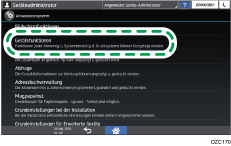
 Drücken Sie auf [Systemeinstellungen]
Drücken Sie auf [Systemeinstellungen] Registerkarte [Schnittstell.-Einst.], um den Bildschirm „Schnittstelleneinstellungen“ anzuzeigen.
Registerkarte [Schnittstell.-Einst.], um den Bildschirm „Schnittstelleneinstellungen“ anzuzeigen.
 Drücken Sie [Liste drucken].
Drücken Sie [Liste drucken].
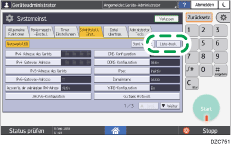
 Drücken Sie auf [Starten].
Drücken Sie auf [Starten].
 Drücken Sie nach dem Ausdrucken der Liste auf [Home] (
Drücken Sie nach dem Ausdrucken der Liste auf [Home] ( ).
).

 (hauptsächlich Europa)
(hauptsächlich Europa) (hauptsächlich Nordamerika)
(hauptsächlich Nordamerika)